Kaip naudotis Tik Tok nesukūrus paskyros

Sužinokite, kaip žiūrėti „TikTok“ vaizdo įrašus nesukūrę paskyros ir atraskite naujų būdų, kaip pasiekti populiarių turinio šaltinių.
Skaidrių demonstravimas yra puikus būdas prisiminti gerus laikus. Kadangi jau esate „TikTok“ naudotojas, kam įdiegti kitą programą, jei galite sukurti gražią skaidrių demonstraciją naudodami jau turimą programą?
Galite pasirinkti iš daugybės stilių ir, jei norite, kad skaidrių demonstracija taptų asmeniška lipdukais ir efektais. Yra keletas parinkčių, kurias galite naudoti norėdami pagerinti skaidrių demonstraciją.
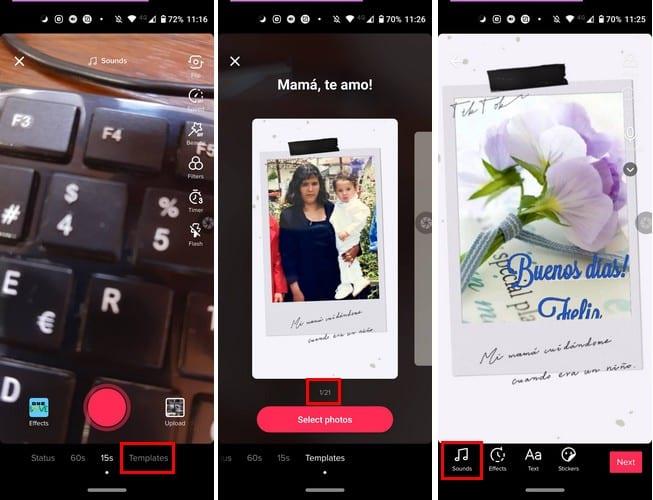
Kai pirmą kartą atidarote TikTok, bakstelėkite pliuso piktogramą apačioje. Kitame puslapyje apatiniame dešiniajame kampe bakstelėkite parinktį Šablonai .
Tiesiai po kiekviena skaidrių demonstravimo parinktimi pamatysite, kad esate pirmajame iš 21 skaidrių demonstravimo stilių. Kai slenkate tarp kiekvienos skaidrių demonstracijos, ji parodys, kiek nuotraukų galite pridėti viršuje.
Kai pamatysite jums patinkantį skaidrių demonstravimo stilių, bakstelėkite raudoną mygtuką Pasirinkti nuotraukas ir pasirinkite savo nuotraukas. Skaidrių demonstracija užtruks tik kelias sekundes.
Prie kiekvieno stiliaus jau bus pridėta daina. Tačiau tai nereiškia, kad užstrigote su ta daina. Puslapyje, kuriame TikTok rodo skaidrių demonstravimo peržiūrą, bakstelėkite garso piktogramą ir pasirinkite naują dainą. Nepamirškite bakstelėti varnelės, kad išsaugotumėte pasirinkimą.
Taip pat pamatysite parinktis, kaip pridėti efektų, teksto, lipdukų ir filtrų į skaidrių demonstraciją.
„TikTok“ turi gerą skaidrių demonstravimo stilių pasirinkimą, kurį galite skelbti. Kadangi kiekvienas turi savo pomėgius ir nemėgstus, gali būti, kad jame nėra visko, ko ieškote, bet verta pabandyti. Kokias funkcijas pridėtumėte, kad skaidrių demonstravimo funkcija būtų geresnė? Pasidalykite savo mintimis toliau pateiktame komentare.
Sužinokite, kaip žiūrėti „TikTok“ vaizdo įrašus nesukūrę paskyros ir atraskite naujų būdų, kaip pasiekti populiarių turinio šaltinių.
Peržiūrėkite įvairius būdus, kaip galite atsisiųsti mėgstamus „Tik Tok“ vaizdo įrašus. Štai kaip.
TikTok yra naujai pervadinta programa, anksčiau žinoma kaip Musically. Tai šauni, nauja ir naujoviška programa. Tai leidžia įvairaus amžiaus žmonėms praleisti šešiasdešimt minučių,
Mėgaukitės visais norimais „TikTok“ vaizdo įrašais nežiūrėdami į vandens ženklą. Pažiūrėkite, kokius veiksmus turite atlikti, kad tai padarytumėte.
Skaidrių demonstravimas yra puikus būdas prisiminti gerus laikus. Kadangi jau esate „TikTok“ naudotojas, kodėl įdiegti kitą programą, kai galite sukurti gražią skaidrių demonstraciją. Kurti skaidrių kopiją „TikTok“ yra smagu ir paprasta naudojant šią mokymo programą.
Pažiūrėkite, kaip galite lengvai ir greitai užblokuoti bet kurį „Tiktok“ vartotoją. Procesas trunka mažiau nei minutę.
Ar „TikTok“ neveikia? Štai keletas naudingų patarimų, kurie padės sutvarkyti „TikTok“ ir programą, kad ji vėl veiktų.
„TikTok“ yra puiki vaizdo įrašų bendrinimo socialinės žiniasklaidos platforma, kurioje galite peržiūrėti visų rūšių vaizdo įrašus. Jei manote, kad jums užtenka TikTok ir norite paskambinti
Kryžminės nuorodos gali padaryti jūsų dokumentą daug patogesnį naudoti, gerai organizuotą ir prieinamą. Šiame gide sužinosite, kaip sukurti kryžmines nuorodas „Word“.
Norite sužinoti, kaip integruoti ChatGPT į Microsoft Word? Šiame gide parodoma, kaip tai padaryti naudojant ChatGPT for Word priedą, per 3 paprastus žingsnius.
Ar jums reikia suplanuoti periodinius susitikimus MS Teams su tais pačiais komandos nariais? Sužinokite, kaip nustatyti periodinį susitikimą Teams.
Laikykite talpyklą išvalytą savo „Google Chrome“ naršyklėje naudojant šiuos žingsnius.
Spotify gali būti erzinantis, jei jis automatiškai atsiveria kiekvieną kartą, kai paleidžiate savo kompiuterį. Išjunkite automatinius paleidimus naudodami šiuos žingsnius.
Ar nuolat matote „Atsiprašome, negalėjome jūsų prijungti“ klaidą MS Teams? Išbandykite šiuos trikčių šalinimo patarimus, kad atsikratytumėte šios problemos dabar!
Šiuo metu Microsoft Teams Live Events neleidžia išjungti anoniminių klausimų. Net ir registruoti vartotojai gali siųsti anoniminius klausimus.
Čia rasite išsamius nurodymus, kaip pakeisti vartotojo agento eilutę Apple Safari naršyklėje „MacOS“.
Sužinokite, kaip ištaisyti OneDrive klaidos kodą 0x8004de88, kad galėtumėte vėl naudotis savo debesų saugykla.
Ar turite RAR failų, kuriuos norite konvertuoti į ZIP failus? Sužinokite, kaip konvertuoti RAR failą į ZIP formatą.
















